在ps最基本的,图层,一张图的形成,就是用多个图层形成的,那么我们在做图的时候,肯定会有很多的图层,那对于一些工作量大的,我们该怎么做呢

一.点击一个眼睛,按住鼠标左键不动,然后往下移动,只要你鼠标经过的眼睛就会被隐藏,不信你试试

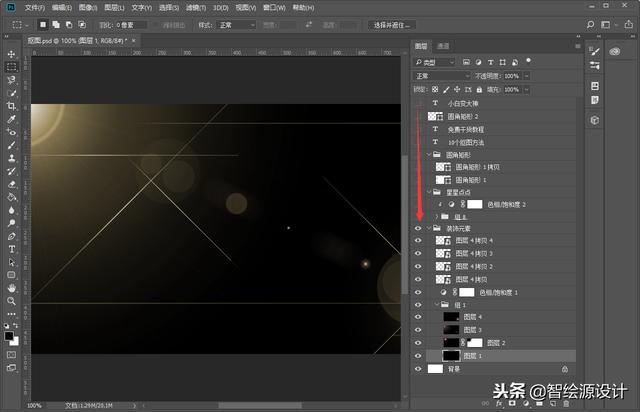
如果说要显示眼睛,同样的道理,直接再点击一下,然后往上拖就可以,只要是鼠标这时经过的地方就可以
二.摁着alt点击图层小眼睛看看会发生什么情况?



大家可以关注公众号【PS平面美工设计营】去下载更多学习资源
三.鼠标单击图层之后,可以通过拖拽改变图层的上下顺序,快捷键是 ctrl 【(下移一层)和 ctrl 】(上移一层)


四.将选中的图层置于顶层的快捷键是ctrl shift 】,置于底层的快捷键是ctrl shift 【


五.图层锁定
图层锁定有四种方式,从左往右依次是透明区域锁定、画笔锁定、移动锁定和全部锁定。

1.透明区域锁定
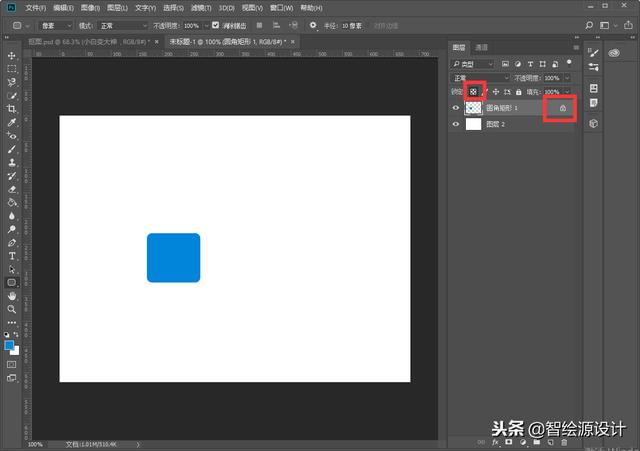
一旦对一个图层选择了锁定了图层,用画笔涂抹就会只在这一个图层上进行

2. 画笔锁定
画笔锁定指的是不能在被锁定的图层上使用画笔类工具。
3. 移动锁定
被锁定的图层不能被移动,一般刚开始的背景就是默认处于被锁的状态,不能移动
4.全部锁定
被锁定图层不能进行任何编辑和移动操作,但可以别选中。
5. 锁的解除
普通图层单击相应的锁定按钮或者单击图层上的锁图标都可以解除锁。特别的是,背景图层上的锁只能单击图层上锁的图标才能解锁。
六.在当前图层中建立组
最快捷的方法是同时选中多个要合并到同一个组的图层,按下ctrl g 快速从当前图层编组。取消编组则是选中组,按下ctrl shift g,不信你试试。
这是分享给大家的小教程,希望大家喜欢,我们会每天更新的,老规矩
福利时间:
关注我 评论文章,然后私信我回复:福利;
即可获得以下福利:
福利一:145GB各种高级设计素材
福利二:Adobe全套最新设计软件
福利三:一套全方位抠图攻略教程
福利四:10节PS高级进阶教程
福利五:顶级抠图设计软件
福利六:3000种设计笔刷
福利七:650种设计字体
福利八:配色神器
我在等你
,




